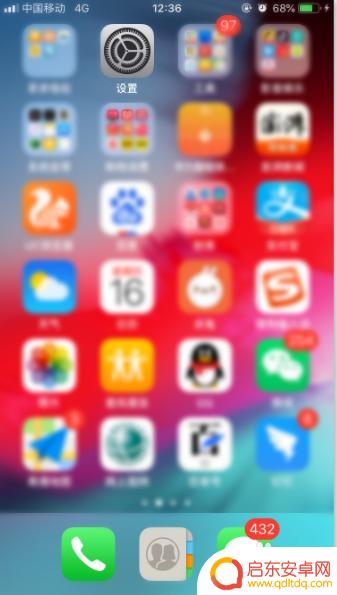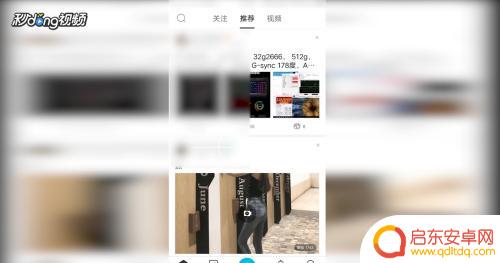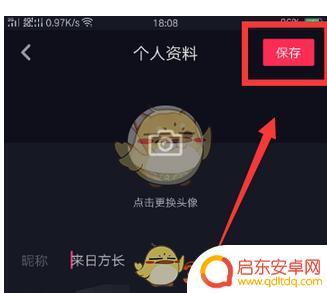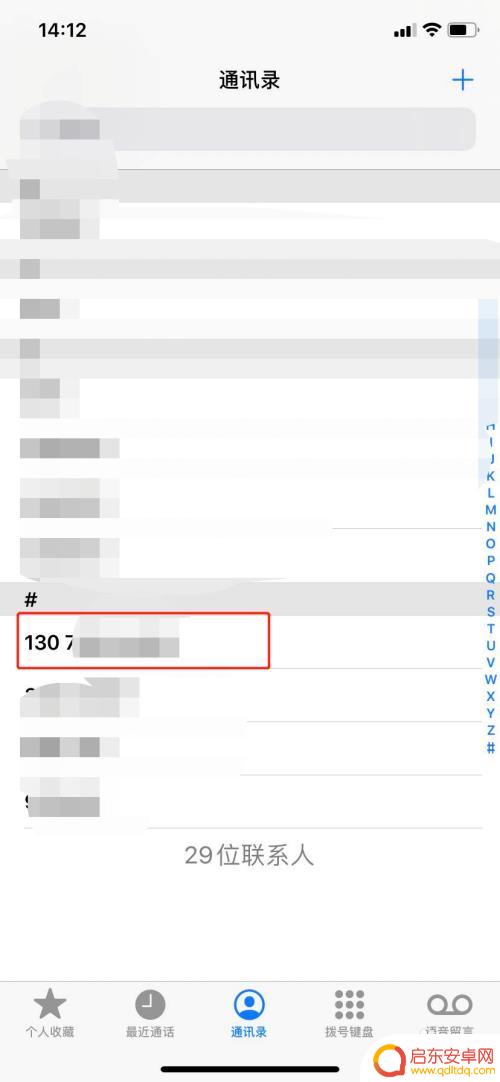苹果手机怎么挽头像 苹果手机ID头像更改步骤详解
苹果手机作为目前市场上最受欢迎的智能手机之一,其个性化定制功能备受用户青睐,其中更改苹果手机ID头像是一项常见的个性化操作。通过更改头像,我们可以展现自己的个性和喜好,与他人分享自己的独特魅力。对于一些新手用户来说,如何挽头像可能存在一定的困惑。接下来我们将详细介绍苹果手机ID头像更改的具体步骤,帮助大家轻松实现个性化定制,展现自己独特的魅力。
苹果手机ID头像更改步骤详解
具体方法:
1.首先,将苹果手机解除屏锁。进入桌面,点击其中的"设置"图标,进入。
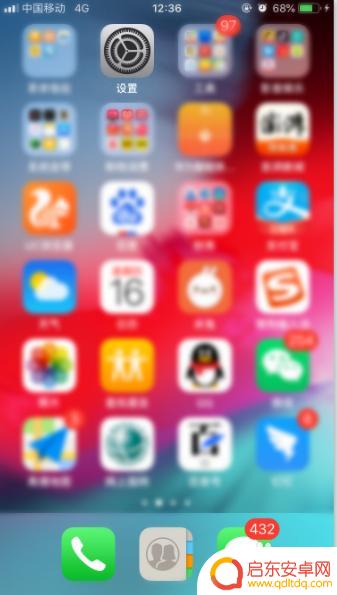
2.在顶部的ID信息处可以看到自己目前在用的头像,点击下面的右侧箭头进入。
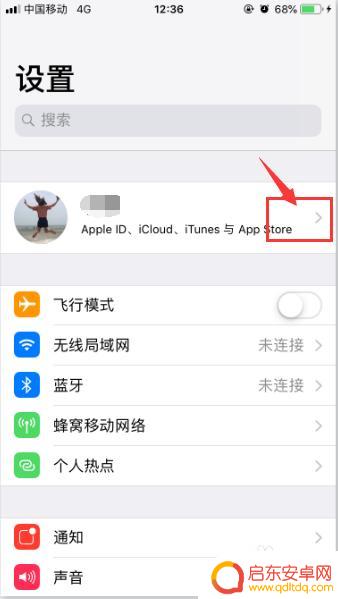
3.点击头像右下角处的"编辑"按钮。
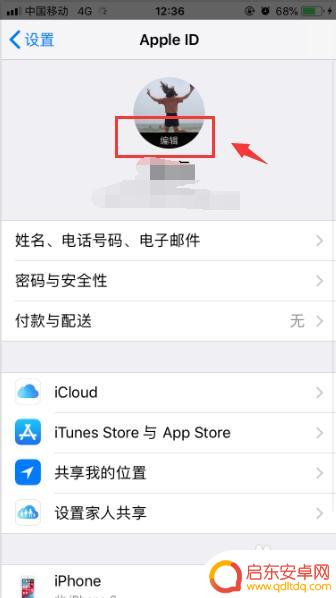
4.选择"拍照"或者"选取图片"。
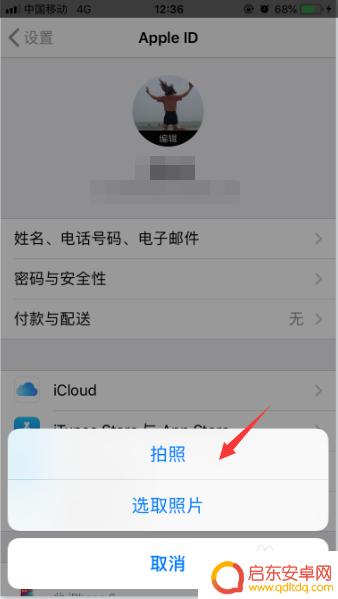
5.选择完毕以后,在指定的照片右下角点击"选取"即可成功更换ID头像。

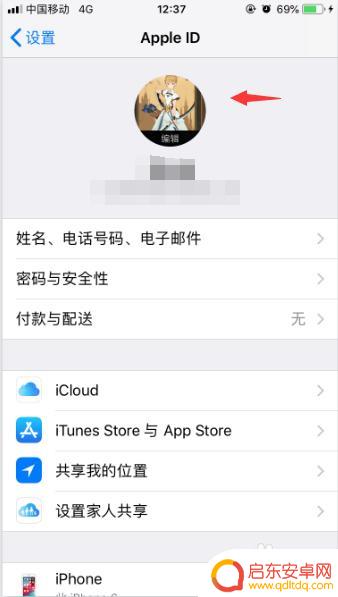
以上就是苹果手机如何更改头像的全部内容,如果您有需要,可以按照以上步骤进行操作,希望这对大家有所帮助。
相关教程
-
苹果手机怎么设置个人头像 怎样在苹果手机上更改ID账号头像
在苹果手机上设置个人头像非常简单,只需要进入设置界面,点击iCloud再点击个人信息,然后选择编辑并点击更改头像即可,如果想要更改ID账号头像,只需进入设置界面,点击iTune...
-
苹果手机怎么改个性头像 苹果手机如何修改Apple ID头像
在现代社交网络时代,个性头像已经成为了展示个人特色和个性的重要方式,苹果手机作为一款备受青睐的智能设备,也提供了许多个性化设置的功能,其中包括修改Apple ID头像。想要改变...
-
手机怎么改贴吧头像 如何在手机上更改百度贴吧头像
随着智能手机的普及,大家在使用手机上上网的时间也越来越多,这时候有时候需要更换百度贴吧头像,那么问题来了,如何在手机上更改百度贴吧头像呢?其实,在手机上更改...
-
电脑上修改抖音头像(电脑上修改抖音头像怎么改)
很多朋友对于电脑上修改抖音头像和电脑上修改抖音头像怎么改不太懂,今天就由小编来为大家分享,希望可以帮助到大家,下面一起来看看吧!1抖音头像如何更换抖音头像怎么换?我们现在很流行刷...
-
抖音女生头像装扮(抖音女生头像装扮图片)
本篇文章给大家谈谈抖音女生头像装扮,以及抖音女生头像装扮图片的知识点,希望对各位有所帮助,不要忘了收藏本站喔。1抖音怎么给头像加装饰抖音给头像加装饰的步骤是:1、打开抖音APP,...
-
怎么设计头像用手机 iPhone设置来电头像步骤
在现代社交网络时代,头像已经成为展示个人形象和个性的重要方式之一,而如何设计一个独特个性的头像,更是让许多人头疼的问题。幸运的是iPhone手机提供了一种简单且便捷的方式来设置...
-
手机access怎么使用 手机怎么使用access
随着科技的不断发展,手机已经成为我们日常生活中必不可少的一部分,而手机access作为一种便捷的工具,更是受到了越来越多人的青睐。手机access怎么使用呢?如何让我们的手机更...
-
手机如何接上蓝牙耳机 蓝牙耳机与手机配对步骤
随着技术的不断升级,蓝牙耳机已经成为了我们生活中不可或缺的配件之一,对于初次使用蓝牙耳机的人来说,如何将蓝牙耳机与手机配对成了一个让人头疼的问题。事实上只要按照简单的步骤进行操...
-
华为手机小灯泡怎么关闭 华为手机桌面滑动时的灯泡怎么关掉
华为手机的小灯泡功能是一项非常实用的功能,它可以在我们使用手机时提供方便,在一些场景下,比如我们在晚上使用手机时,小灯泡可能会对我们的视觉造成一定的干扰。如何关闭华为手机的小灯...
-
苹果手机微信按住怎么设置 苹果手机微信语音话没说完就发出怎么办
在使用苹果手机微信时,有时候我们可能会遇到一些问题,比如在语音聊天时话没说完就不小心发出去了,这时候该怎么办呢?苹果手机微信提供了很方便的设置功能,可以帮助我们解决这个问题,下...